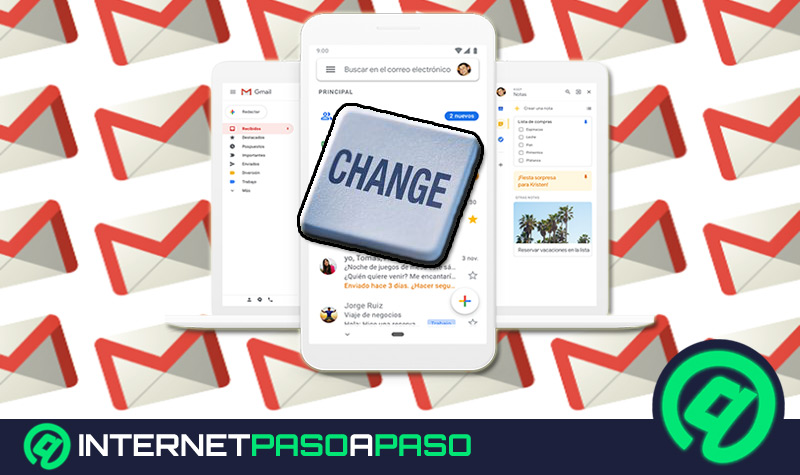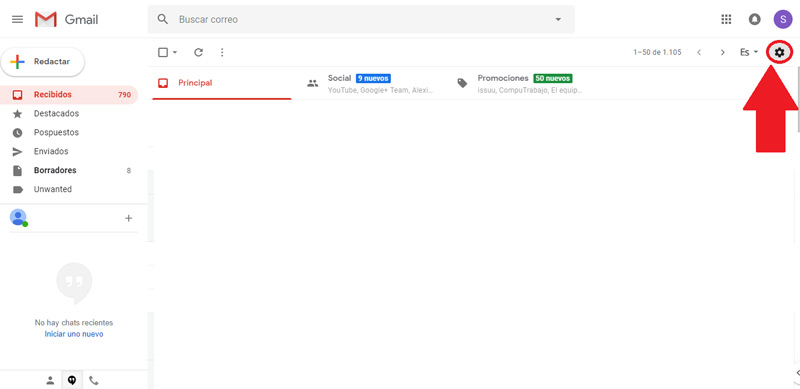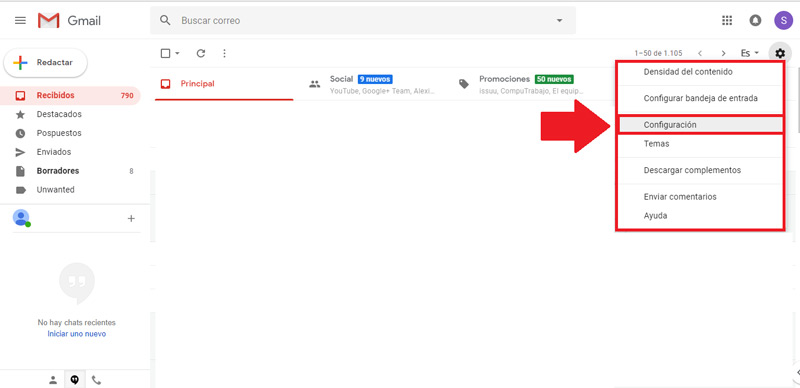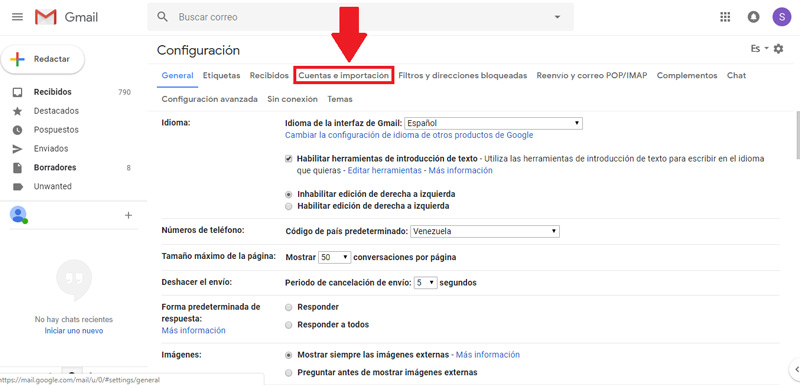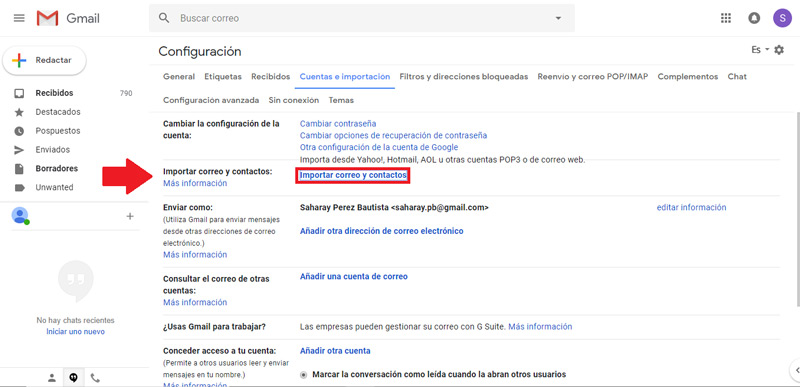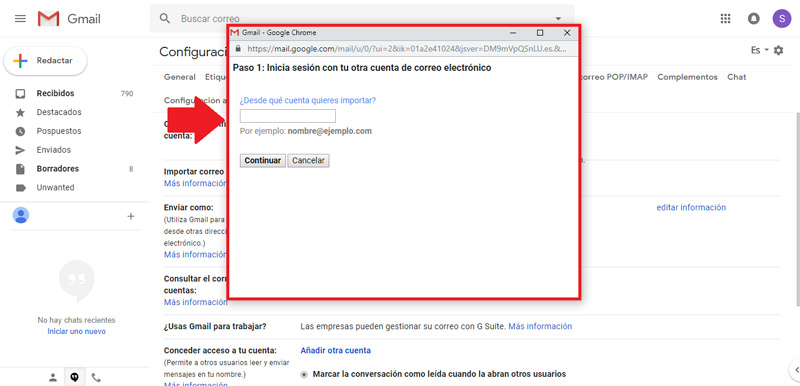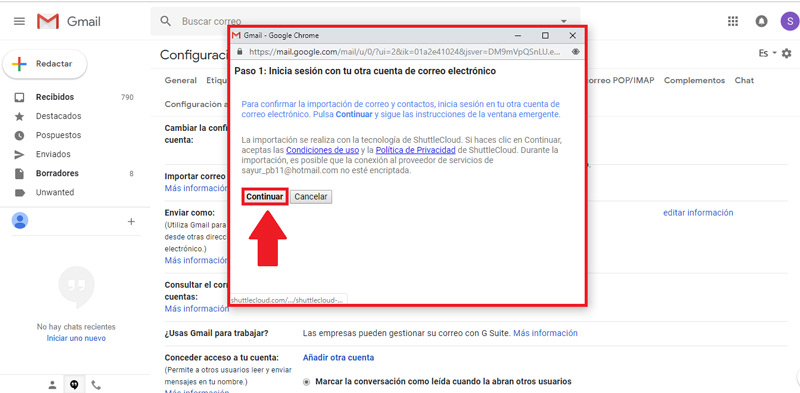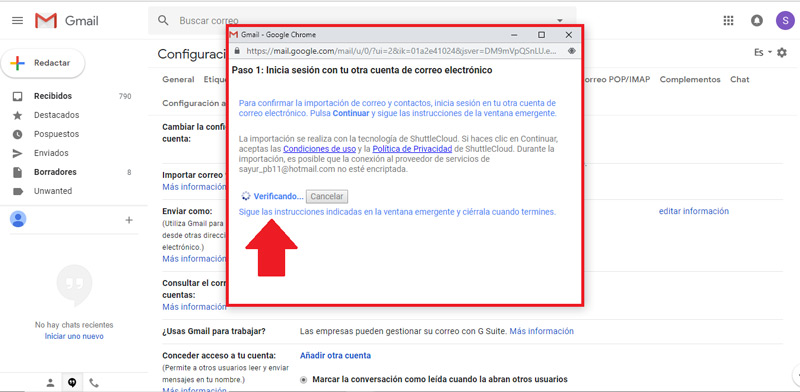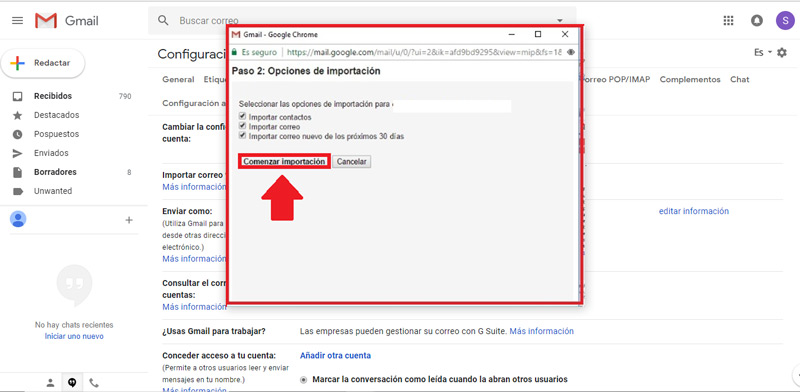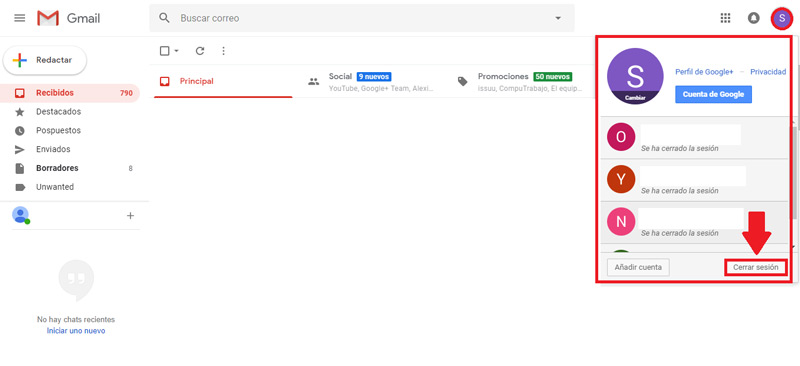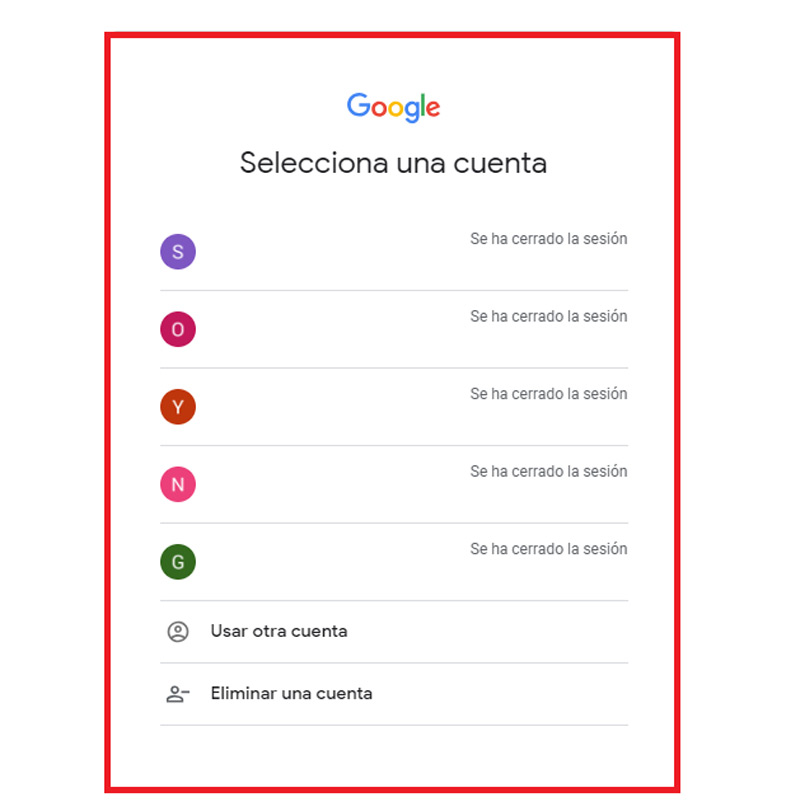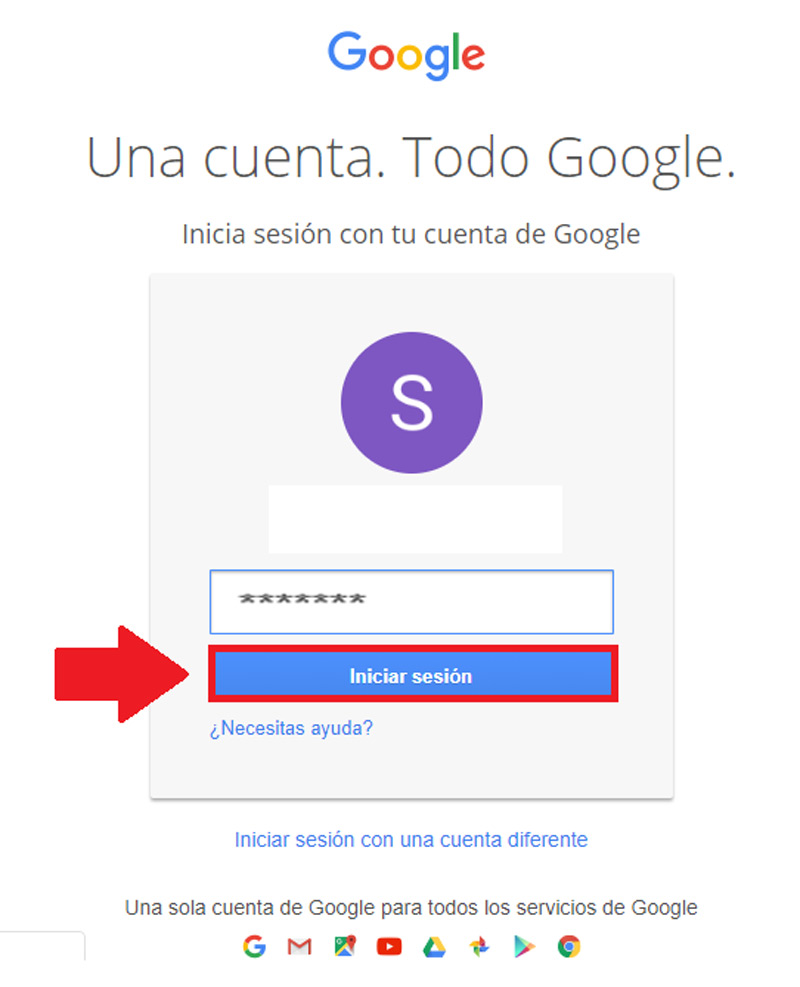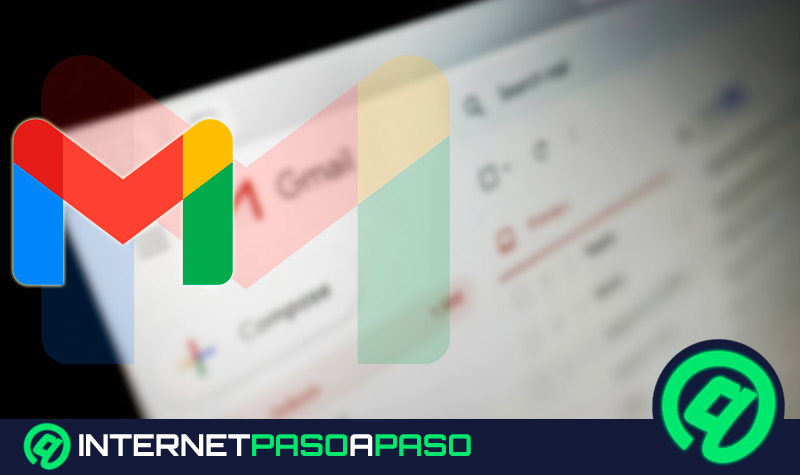Hoy en día, Google ofrece un sinfín de servicios que garantizan múltiples herramienta a todos sus usuarios en pro de hacerles la vida más sencilla y asegurarse de que puedan gestionar diversas actividades por medio de los mecanismos con los cuales cuenta la famosa empresa tecnológica. En este sentido, uno de los servicios que mayormente se emplean de Google, se trata del Gmail que a partir del año 2014, se convirtió en la principal alternativa de correo electrónico, desplazando así la asistencia de Hotmail, Yahoo y otros también reconocidos.
Esto, gracias a que Google Gmail se considera una de las herramientas más potentes y mejor construidas en las plataformas web y de allí, sus usuarios pueden contar con diversas ventajas. Entre ellas, destacamos el beneficio de poder trabajar sin conexión a Internet, enviar mensajes de una pestaña a otra, compartir respuestas predeterminadas, optimizar la seguridad de tu cuenta de correo electrónico, usar etiquetas, contar con la facilidad para mantener limpia la bandeja de entrada siempre, enviar todo tipo de archivos sin inconvenientes y por si fuera poco, tener la posibilidad de usar más de dos cuentas al mismo tiempo.
En tal sentido, utilizar dos cuentas a la misma vez por medio de Gmail es de gran ayuda para muchos usuarios que manejan negocios o prefieren mantener al día un correo personal y otro laboral. Teniendo además, la simplicidad de cambiar la que deseen a una cuenta predeterminada, es decir, para trabajar con alguna de ellas como principal y así tener gran sencillez para gestionar los correos que quieras. En efecto, a continuación te informaremos acerca de los procedimientos a efectuar para añadir otras cuentas a tu cuenta de Google y marcar una como determinada, fácilmente.
¿Cómo agregar otras cuentas a tu cuenta de Google?
Para empezar, hemos optado por proporcionarte una oportuna solución si eres de las personas que comúnmente, suele manejar varios correos al mismo tiempo y quieres hacer más simple este proceso.
Ya que, nada mejor que tener todas tus cuentas de correo en una misma bandeja y de tal modo, poder gestionar perfectamente cada uno de los mensajes que recibes.
Por suerte, este procedimiento es bastante sencillo con ayuda de las funciones que contiene Google y para efectuarlo, debes realizar el siguiente paso a paso:
- Por lógica, debes acceder en la página oficial de Gmail para proceder a introducir tu cuenta de correo Gmail junto con su contraseña.
- Posteriormente, al estar dentro del correo electrónico Gmail, tienes que dirigirte a la opción “Configuración” y entrar en dicho apartado. Este se localiza en la parte superior de la ventana (debajo de tu foto de perfil) y se representa con un icono de engranaje que contiene varias opciones.
- Una vez se haya desplegado la ventana emergente, accede a “Configuración” que permite cambiar y administrar todo lo que respecta a la cuenta de correo electrónico. No te confundas con “Configuración de bandeja de entrada”, ya que es distinto.
- Ahora, te redirigirán a una nueva ventana que contiene varias opciones en la parte superior. Allí, tienes que hacer clic en “Cuentas e importación” para poder agregar otras cuentas.
- En este punto, inicia el proceso para asociar otra cuenta que puede ser de Hotmail, Outlook, Yahoo, etc. Para ello, empieza por hacer clic en “Importar correo y contactos”.
- Desde entonces, se abrirá una pequeña ventana en donde debes escribir la cuenta de correo que quieres importar o asociar, para pulsar en el botón “Continuar”. Este paso se identifica como “Inicia sesión con tu otra cuenta de correo electrónico”.
- Con ello, el servicio emitirá un anuncio que indica que debes iniciar sesión en la cuenta de correo electrónico que proporcionaste en el paso anterior, para así hacer clic nuevamente en el botón “Continuar”. Ya que solo de esta forma es que se puede lograr la sincronización de ambas cuentas.
- Posteriormente, la ventana emergente que generó Gmail quedará en un proceso de verificación para lograr sincronizar ambas cuentas. Esto puede tardar algunos minutos.
- Por último, la misma ventana te mostrará un botón que indica “Comenzar importación”, el cual es sumamente importante oprimir para que el servicio de Gmail comience a importar tus correos, contactos y todo el correo nuevo de los próximos 30 días, automáticamente. Lo cual, puede tardar hasta horas.
- Posteriormente, cuando desees ver el correo que has sincronizado, solo tienes que dirigirte a la parte izquierda de la ventana y pulsar “Mas” para abrir el menú desplegable de la sección.
Pasos para cambiar y marcar una cuenta de Gmail como predeterminada para iniciar sesión en Google
Otro de los intereses más comunes de los usuarios de Google Gmail, es cambiar y marcar una cuenta de correo electrónico como predeterminada. Afortunadamente, estos procedimientos también son completamente simples de llevar a cabo, gracias al funcionamiento y las herramientas del servicio.
En tal sentido, es preciso acotar que cuando se habla de una cuenta predeterminada de Gmail, se hace referencia a la cuenta principal de este correo electrónico. Es decir, tú página predeterminada de YouTube, la que uses para Google Play Store o eventos del calendario y todo este tipo de servicios.
Entonces, los pasos a seguir para cambiar una cuenta de Gmail y marcar otra como predeterminada para así iniciar sesión en Google, son:
- Para iniciar, ingresa a la bandeja de entrada de Gmail, por supuesto debes asegurarte de que sea la cuenta predeterminada.
- Una vez estés dentro de la cuenta predeterminada, dirígete a tu foto de perfil que se localiza en la esquina superior derecha de la pantalla (en la bandeja de entrada, precisamente) y haz clic en el icono.
- Cuando pulses dicho icono, se abrirá un menú desplegable en donde debes oprimir la opción “Cerrar sesión” que está al final. Para que con ello se cierre la cuenta predeterminada e incluso, todas las cuentas que estén vinculadas al servicio.
- Con esto, Gmail te redirigirá a su apartado principal, en donde muestra todas las cuentas que contiene. Allí, debes hacer clic en tu nueva cuenta predeterminada, es decir, en la que has decidido como favorita. Para después proceder a ingresar su contraseña. De esta forma, ya la estarás marcando como predeterminada.
- Para terminar, haz clic en el botón “Iniciar sesión” y de este modo, ya habrás iniciado sesión con la que ahora es tu cuenta predeterminada para acceder a todos los servicios de Google con ella. Como ves, es muy sencillo.